Les rôles d'utilisateur WordPress ne fonctionnent pas ? Voici comment résoudre ce problème
Publié: 2022-08-16Si vous rencontrez des problèmes avec certains de vos rôles d'utilisateur WordPress qui ne fonctionnent pas comme prévu, ce guide est tout ce dont vous aurez besoin pour résoudre tous les problèmes. Nous allons d'abord examiner certains des problèmes courants liés aux rôles d'utilisateur WordPress, puis présenter une solution unique sous la forme d'un plugin de rôle d'utilisateur WordPress et vous montrer comment résoudre vos problèmes de rôle d'utilisateur en l'utilisant.
Cela dit, passons aux raisons courantes pour lesquelles les rôles d'utilisateur WordPress ne fonctionnent pas.
Pourquoi vos rôles d'utilisateur WordPress ne fonctionnent-ils pas comme prévu ?
Il peut y avoir de nombreuses raisons pour lesquelles vos rôles d'utilisateur WordPress ne fonctionnent pas comme prévu. Mentionnons quelques-uns des plus courants ci-dessous.
Développeur gâcher du code
Si un développeur a récemment travaillé sur le backend de votre site WordPress, il est probable qu'il ait apporté des modifications au code qui ont entraîné des problèmes avec vos rôles d'utilisateur. Parfois, certains rôles d'utilisateur peuvent cesser de fonctionner complètement. Certains d'entre eux peuvent perdre certaines de leurs capacités, comme un rôle d'utilisateur d'éditeur ne pouvant pas ajouter de nouveaux messages.
Faire réparer ce problème par un autre développeur peut être à la fois coûteux et compliqué, mais un bon plugin peut faire le travail en un rien de temps.
Coincé avec les capacités par défaut de WordPress
Dans certains cas, il se peut qu'il n'y ait rien de mal avec vos rôles d'utilisateur WordPress, mais ils peuvent tout simplement ne pas avoir les capacités souhaitées par défaut. Par exemple, certains propriétaires de sites peuvent s'attendre à ce que le rôle d'utilisateur auteur puisse également modifier les propres publications de l'auteur, mais WordPress peut ne pas offrir cette capacité par défaut dans le rôle d'utilisateur auteur.
Cependant, vous pourrez facilement ajouter de nouvelles fonctionnalités à vos rôles d'utilisateur WordPress à l'aide d'un plug-in de rôle d'utilisateur.
Supprimer les rôles d'utilisateur WordPress
Dans certains cas, vous souhaiterez peut-être simplement supprimer les rôles d'utilisateur sur votre site WordPress qui rencontrent des problèmes ou ne fonctionnent pas comme prévu. Vous pouvez supprimer ces rôles d'utilisateur et ajouter de nouveaux rôles d'utilisateur dans WordPress avec des fonctionnalités personnalisées en utilisant également un bon plugin de rôle d'utilisateur WordPress.
Quel plugin utiliser pour corriger les rôles d'utilisateur WordPress qui ne fonctionnent pas ?
Il existe de nombreux plugins qui vous permettent de gérer les rôles des utilisateurs sur votre site WordPress. Cependant, nous recommandons Profile Builder pour résoudre tous vos problèmes liés à vos rôles d'utilisateur WordPress qui ne fonctionnent pas.
Profile Builder est l'un des plugins de gestion des utilisateurs WordPress les plus complets, et il peut faire bien plus que simplement vous permettre de corriger les rôles des utilisateurs sur votre site.
Voici quelques-unes de ses autres fonctionnalités importantes en dehors de la gestion et de la correction des rôles d'utilisateur WordPress.
- Créer des pages utilisateur importantes comme une inscription personnalisée, une connexion, etc.
- L'utiliser comme plugin d'autorisations WordPress ou même comme plugin de personnalisation WooCommerce My Account
- Vous pouvez même l'utiliser pour gérer les exigences de force du mot de passe WooCommerce
- Vous pouvez créer différents types de redirections, y compris des redirections WordPress vers une autre page et des sous-domaines
- Offre des fonctionnalités avancées pour WooCommerce, notamment la configuration d'une boutique privée WooCommerce et l'activation des enregistrements d'utilisateurs approuvés dans WooCommerce
- Implémentez la fonctionnalité de connexion sociale en l'utilisant comme plugin de connexion sociale WooCommerce
Il y a des tonnes de fonctionnalités supplémentaires. Bien que vous ayez la possibilité de gérer les rôles des utilisateurs dans la version gratuite elle-même, vous devrez obtenir une licence professionnelle pour obtenir toutes les fonctionnalités avancées que nous avons énumérées ci-dessus.
Ci-dessous, nous vous expliquerons comment résoudre les problèmes de rôle d'utilisateur avec Profile Builder.
Générateur de profils Pro
Obtenez le plugin de gestion des utilisateurs le plus complet pour résoudre vos problèmes de rôle d'utilisateur et personnaliser chaque aspect de la gestion des utilisateurs sur votre site WordPress.
Obtenir le plug-inOu téléchargez la version GRATUITE
Comment réparer les rôles d'utilisateur WordPress qui ne fonctionnent pas à l'aide de Profile Builder ?
Différents problèmes de rôle d'utilisateur nécessiteront des correctifs différents, mais Profile Builder vous aidera avec un contrôle et une gestion complets de l'ensemble du système de rôle d'utilisateur sur votre site WordPress.
Installation de Profile Builder
Mais d'abord, vous devrez installer et activer Profile Builder. Accédez à votre tableau de bord WordPress, cliquez sur Ajouter nouveau dans le menu Plugins, tapez « Profile Builder » dans la barre de recherche, puis cliquez sur le bouton Installer maintenant et activer.
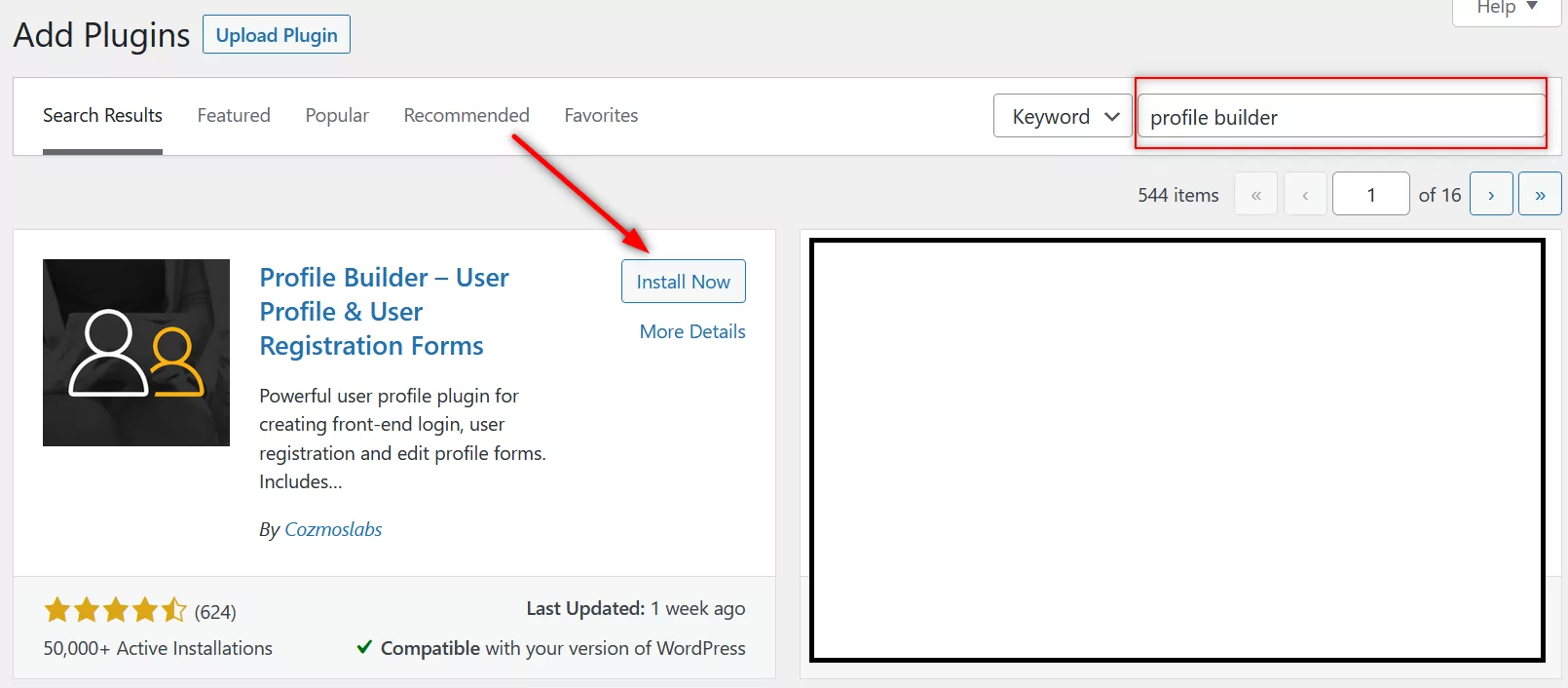
Si vous avez acheté Profile Builder Pro, vous pouvez le télécharger depuis votre compte ici sur Cozmoslabs.
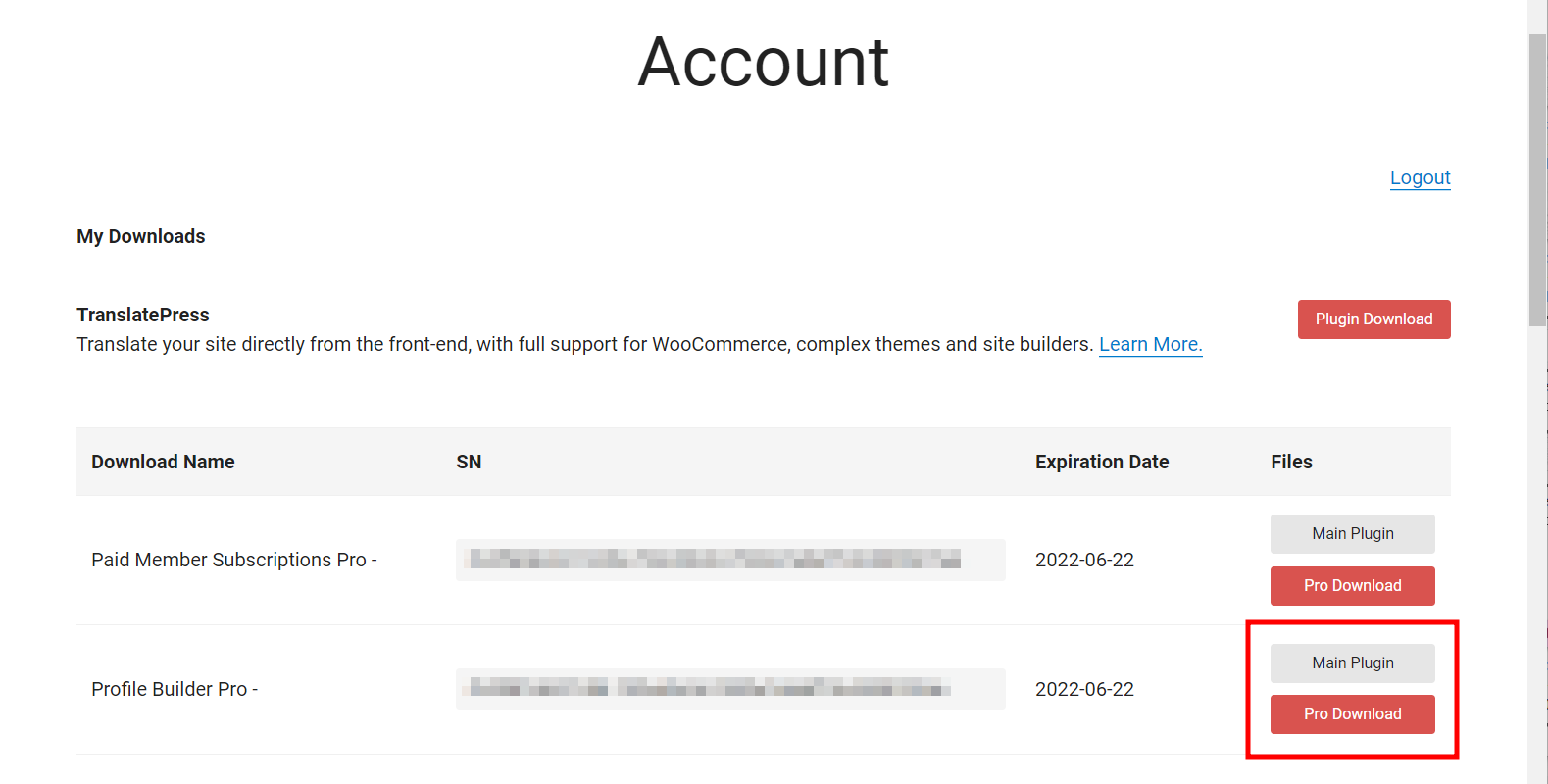
Téléchargez simplement le fichier du plug-in Profile Builder Pro et téléchargez-le en cliquant sur le bouton Télécharger le plug -in en haut de votre page Ajouter des plug-ins.
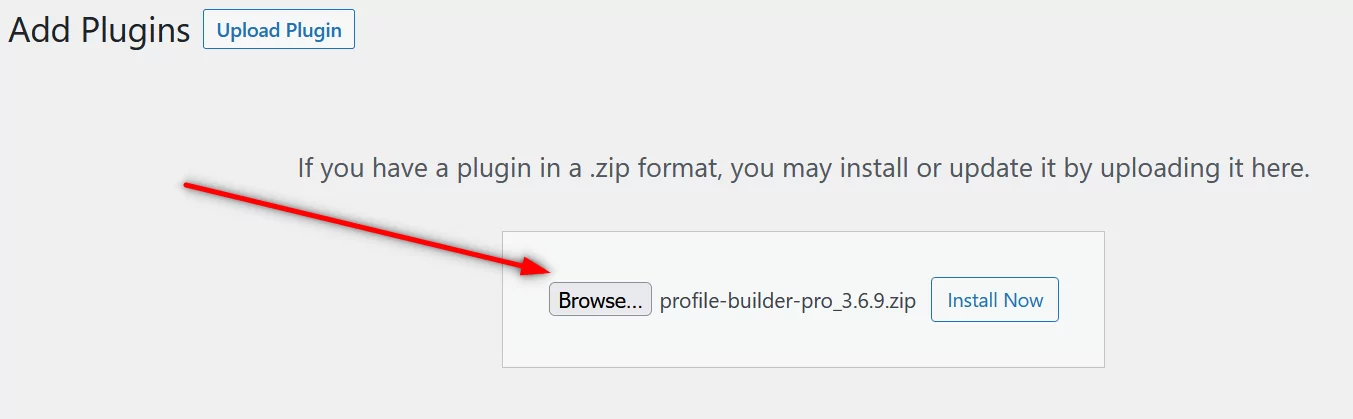
Supprimer les rôles utilisateur WordPress qui ne fonctionnent pas
Certains propriétaires de sites ont des problèmes avec certains des rôles d'utilisateur sur leur site qui ne fonctionnent pas correctement. Cela peut être dû à diverses raisons, mais une solution simple pourrait consister simplement à les supprimer et à les recréer à l'aide de Profile Builder.
Pour supprimer un rôle d'utilisateur, cliquez sur l'option Éditeur de rôle dans le menu Utilisateurs de votre tableau de bord WordPress. Il s'agit d'un menu créé par Profile Builder.
Vous trouverez ici une liste de tous les rôles d'utilisateur sur votre site. Cliquez sur le lien Supprimer sous le rôle d'utilisateur qui ne fonctionne pas ou qui cause des problèmes.
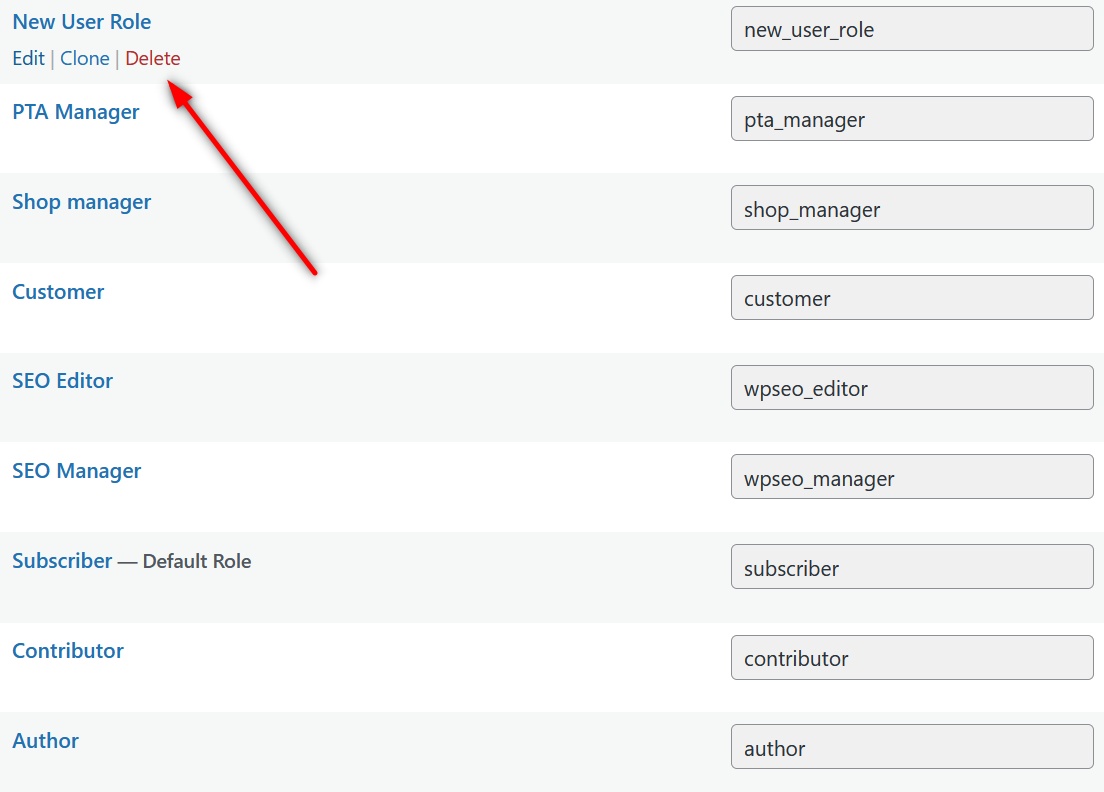
Ajouter de nouveaux rôles d'utilisateur
Comme nous l'avons mentionné ci-dessus, vous pouvez recréer les rôles d'utilisateur qui ne fonctionnaient pas ou ceux que vous avez supprimés à l'étape ci-dessus. De même, si l'un de vos rôles d'utilisateur importants a été supprimé en raison d'une erreur ou d'un désordre dans le code de votre site Web lié aux rôles d'utilisateur, vous pouvez les rajouter à l'aide de Profile Builder.

Cliquez simplement sur le bouton Ajouter un nouveau rôle en haut de la page de l'éditeur de rôle.
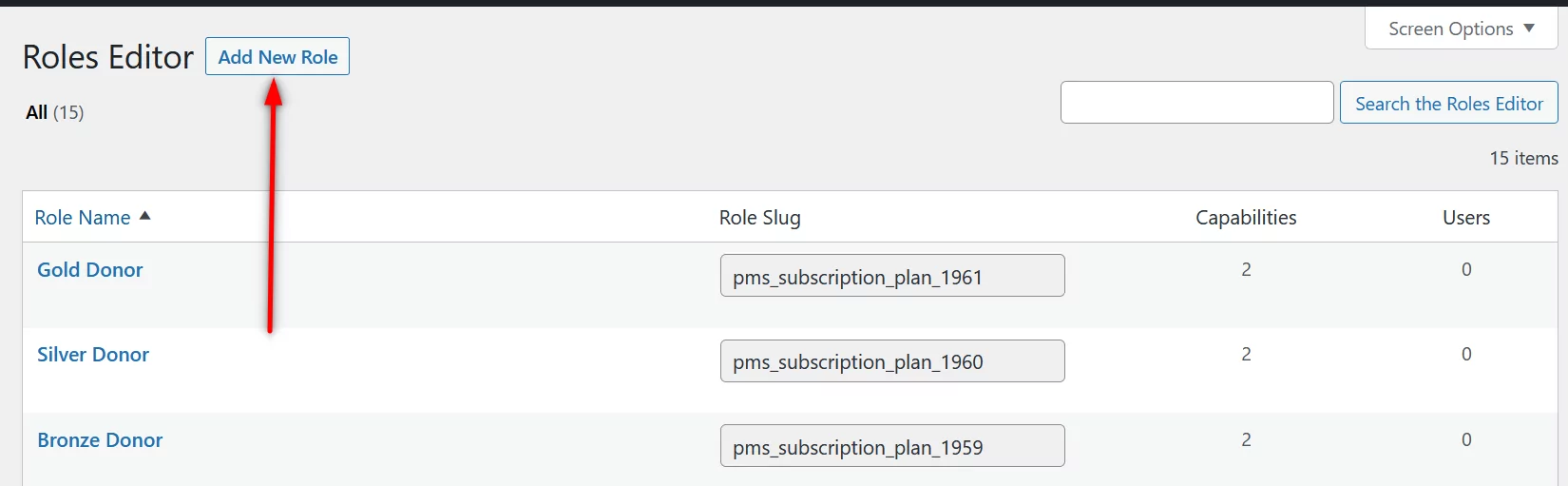
Nommez votre nouveau rôle d'utilisateur en utilisant le champ du haut. Commencez ensuite à sélectionner les fonctionnalités que vous souhaitez ajouter à l'aide du menu déroulant des fonctionnalités.
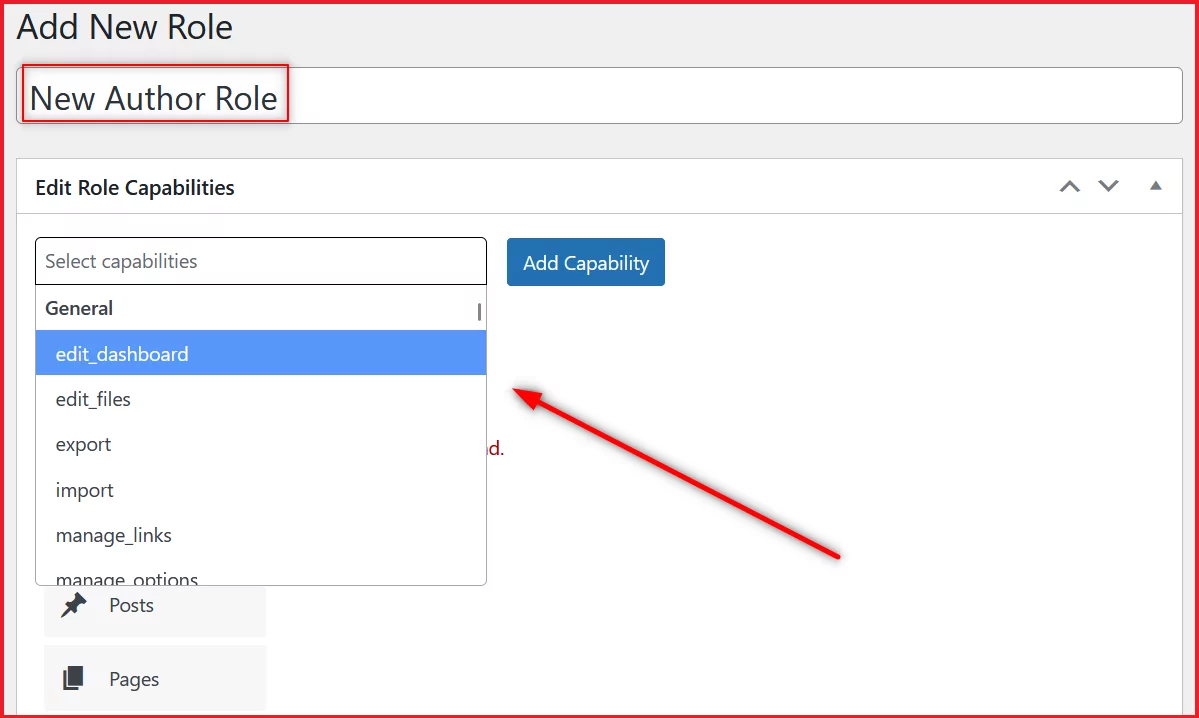
Une fois que vous avez sélectionné toutes les capacités souhaitées pour le rôle d'utilisateur, cliquez sur le bouton Ajouter une capacité . Ils apparaîtront tous dans l'espace vide sous l'option des capacités. C'est ça.
Il vous suffit maintenant de cliquer sur le bouton Publier à droite, et votre rôle d'utilisateur - que ce soit celui qui a été automatiquement supprimé ou celui qui avait cessé de fonctionner - reviendra à la vie.
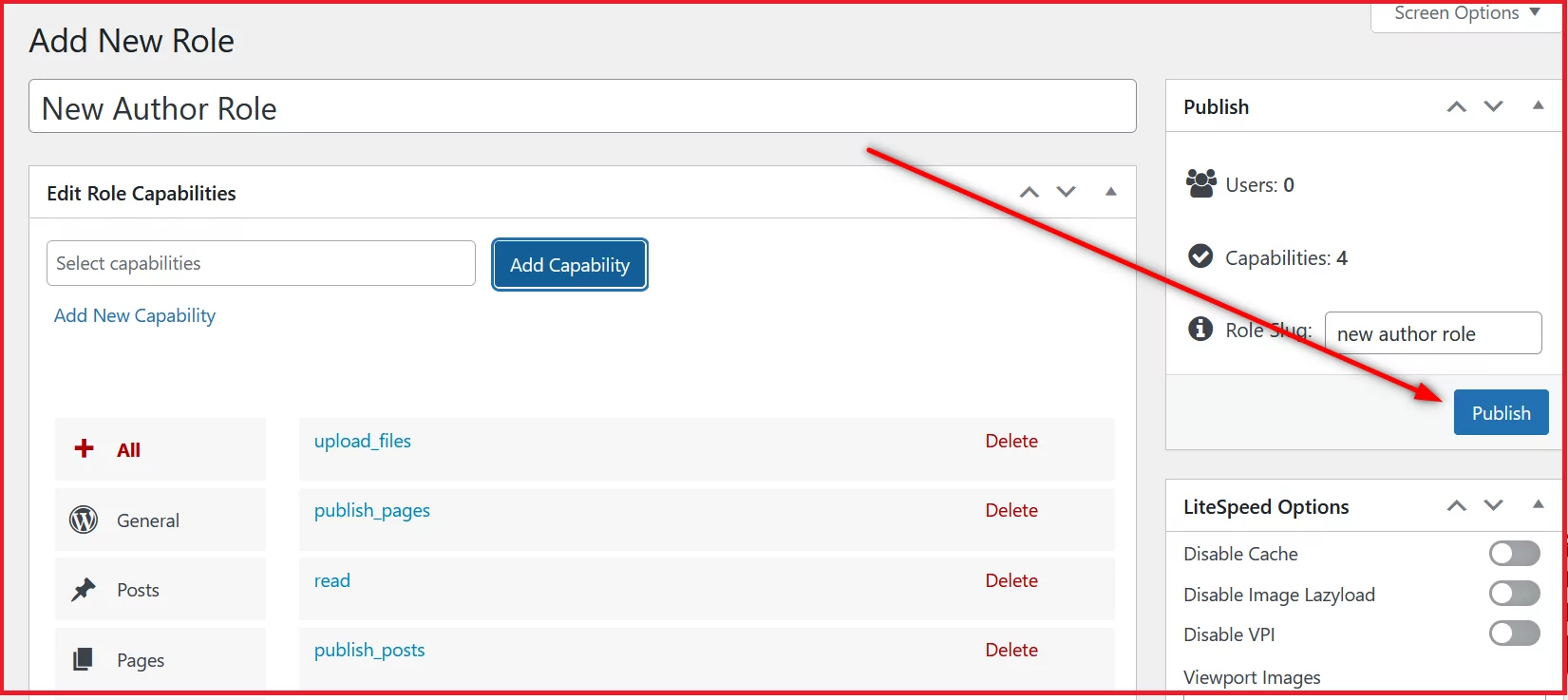
Désormais, ce rôle d'utilisateur commencera également à apparaître dans votre liste de tous les rôles d'utilisateur sur votre site.
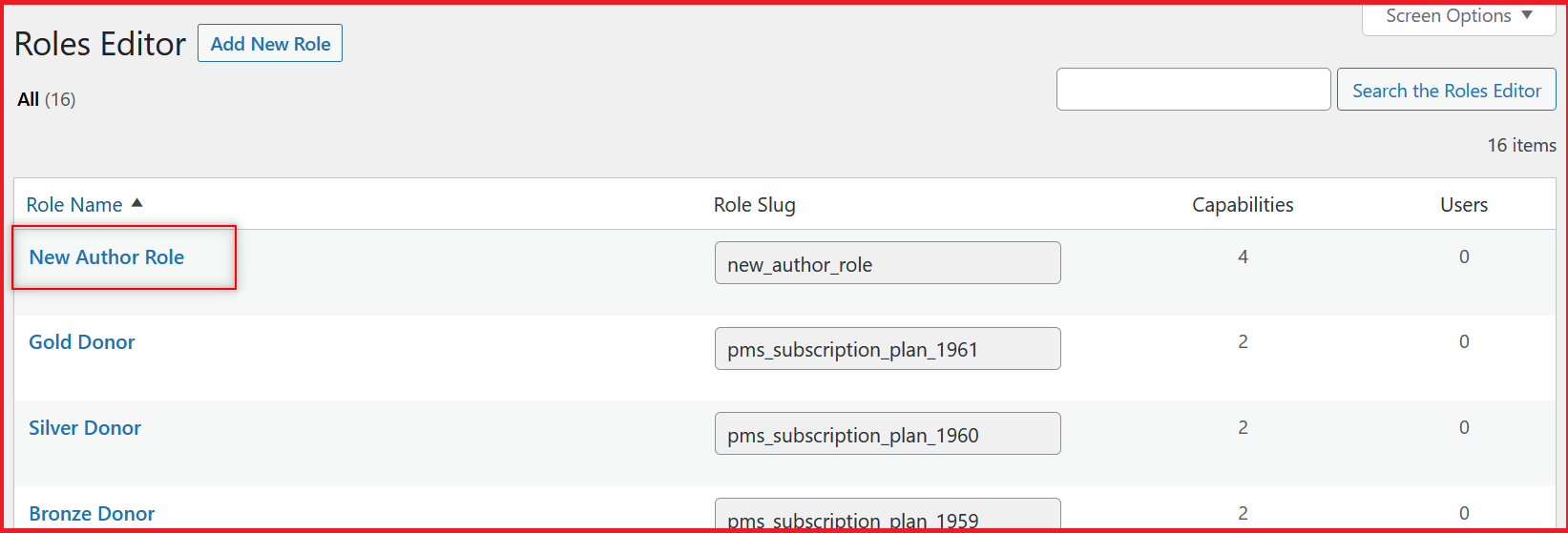
Si vous avez encore besoin d'aide, vous pouvez vous référer à notre tutoriel détaillé sur l'ajout de nouveaux rôles d'utilisateur dans WordPress et WooCommerce.
Modification des capacités des rôles d'utilisateur
Dans certains cas de problèmes de rôle d'utilisateur, vos rôles d'utilisateur ne seront pas supprimés. Mais certaines de leurs capacités peuvent être perdues ou ne pas fonctionner correctement.
Vous pouvez également utiliser Profile Builder pour résoudre ce problème, car il vous permet de modifier et de gérer les fonctionnalités des rôles d'utilisateur existants sans toucher au code.
Accédez simplement à la même page de l' éditeur de rôle . Cliquez ensuite sur le lien Modifier sous le rôle d'utilisateur dont vous souhaitez modifier les capacités.
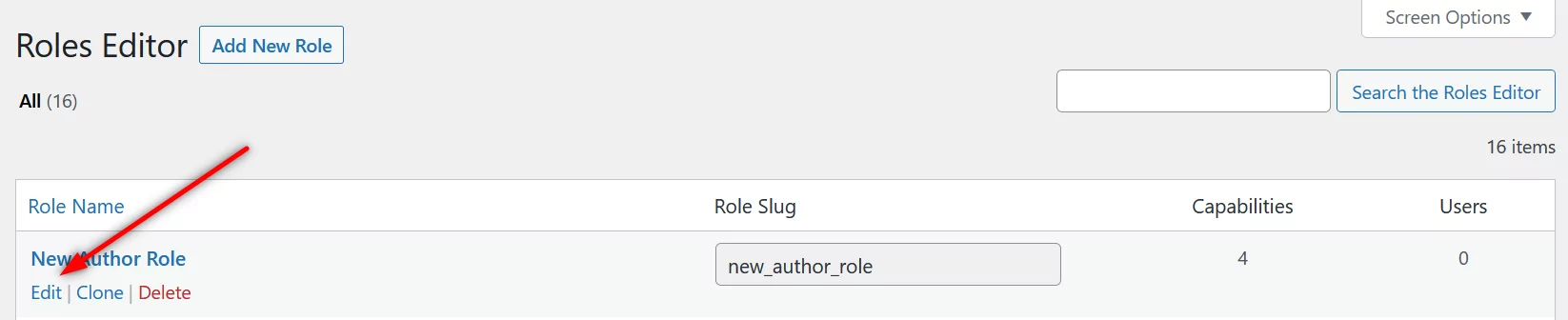
Vous pourrez supprimer des fonctionnalités existantes ou en ajouter de nouvelles maintenant. Si l'une de vos fonctionnalités pour vos rôles d'utilisateur ne fonctionne pas correctement ou si l'une des fonctionnalités par défaut a cessé de fonctionner pour l'un de vos rôles d'utilisateur, vous pouvez les ajouter ici.
Vous pouvez les ajouter de la même manière que vous avez ajouté de nouvelles fonctionnalités à partir de zéro lors de l'ajout des nouveaux rôles d'utilisateur, comme expliqué ci-dessus. Supprimez simplement les fonctionnalités qui ne fonctionnent pas correctement et sélectionnez-les à nouveau dans le champ des fonctionnalités. Vous pouvez également en ajouter de nouveaux que vous souhaitez.
Une fois cela fait, cliquez simplement sur le bouton Mettre à jour à droite, comme nous l'avons expliqué ci-dessus. Toutes les fonctionnalités de votre rôle d'utilisateur devraient recommencer à fonctionner normalement.
Encore une fois, si vous souhaitez comprendre l'une de ces étapes plus en détail, nous avons un article complet consacré à expliquer comment ajouter des fonctionnalités de rôle aux rôles d'utilisateur.
Remplacez votre plug-in de rôle d'utilisateur défectueux
Peut-être que vous n'avez pas eu de problème de développeur sur le backend de votre site WordPress ou que vous n'avez apporté aucune modification au code vous-même. Dans de nombreux cas, il se peut que le plug-in que vous utilisez pour gérer les rôles d'utilisateur soit le coupable.
Certains rôles d'utilisateur ne sont pas mis à jour depuis longtemps. Cela peut entraîner divers problèmes, notamment vos rôles d'utilisateur qui ne fonctionnent pas correctement, en particulier ceux que vous avez créés à l'aide du plug-in.
De même, un plugin qui n'a pas été mis à jour depuis longtemps peut également inviter des tentatives de piratage sur votre site WordPress. De plus, un plugin qui n'est pas mis à jour assez fréquemment peut également cesser d'être compatible avec votre site WordPress, car WordPress en tant que plate-forme est constamment mis à jour.
Et les plugins doivent également être mis à jour pour suivre les mises à jour de WordPress.
Donc, si votre plugin ne suit pas le rythme des mises à jour, vous pouvez le désinstaller et le remplacer par Profile Builder. En effet, Profile Builder est mis à jour très activement, avec des améliorations et de nouvelles fonctionnalités publiées assez fréquemment également.
Nous veillons également à ce qu'il ne soit jamais incompatible avec l'une des dernières versions de WordPress. Profile Builder est constamment mis à jour pour être toujours compatible avec la version la plus récente de WordPress.
Vous pouvez désinstaller votre plug-in de rôle d'utilisateur existant en cliquant sur l'option Plugins installés dans le menu Plugins, en trouvant votre plug-in de rôle d'utilisateur défectueux dans la liste, puis en cliquant d'abord sur le lien Désactiver puis sur le lien Supprimer .

Ensuite, installez et activez Profile Builder en suivant les étapes décrites ci-dessus.
Résoudre tous les problèmes liés à vos rôles d'utilisateur WordPress qui ne fonctionnent pas avec Profile Builder
Profile Builder a été conçu comme une solution complète de gestion des utilisateurs et des rôles d'utilisateur WordPress, à la fois flexible et facile à utiliser. Il peut vous aider à résoudre tous vos problèmes de rôle d'utilisateur en quelques clics.
De plus, en utilisant les versions premium, vous bénéficiez de nombreuses fonctionnalités avancées qui vous permettent de contrôler, gérer et personnaliser chaque domaine de la gestion des utilisateurs sur votre site Web WordPress.
Générateur de profils Pro
Résolvez rapidement chaque problème de rôle d'utilisateur et obtenez toutes les fonctionnalités avancées possibles avec la possibilité de personnaliser les tâches de gestion des utilisateurs en quelques clics simples.
Obtenir le plug-inOu téléchargez la version GRATUITE
Si vous avez des questions sur l'une des solutions que nous avons expliquées dans ce didacticiel, n'hésitez pas à nous le faire savoir dans les commentaires ci-dessous.
